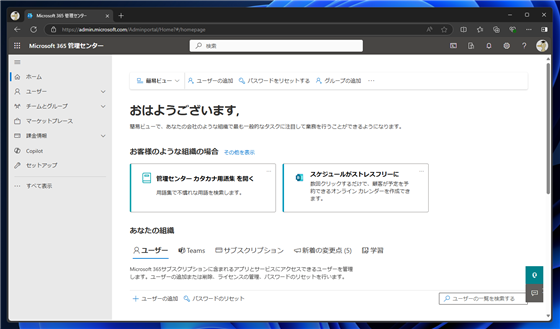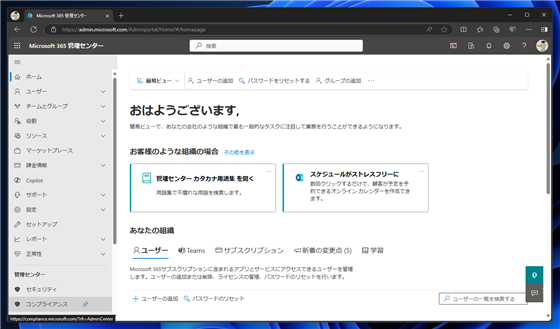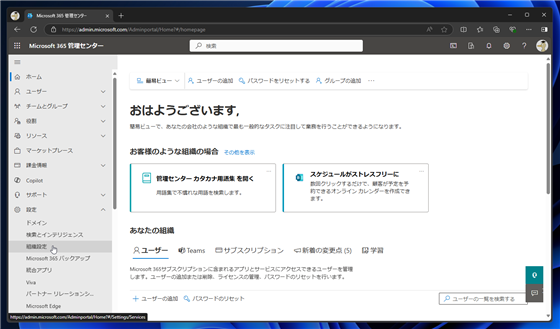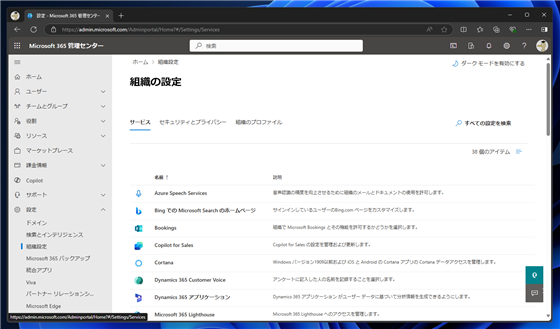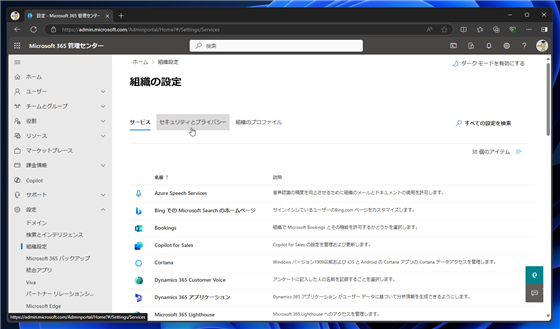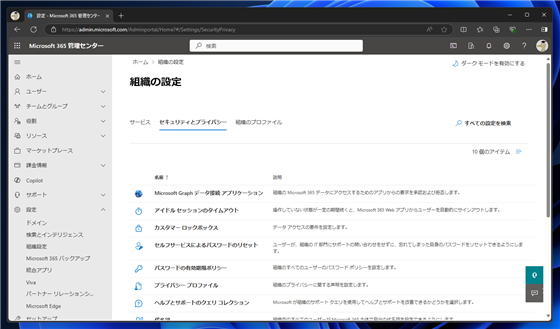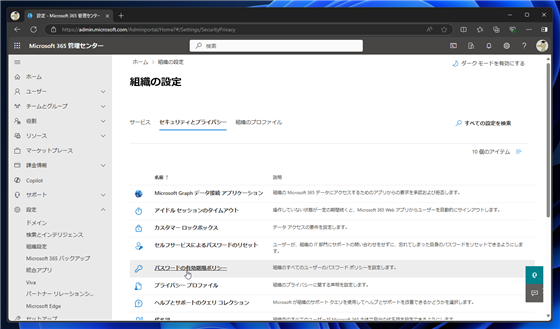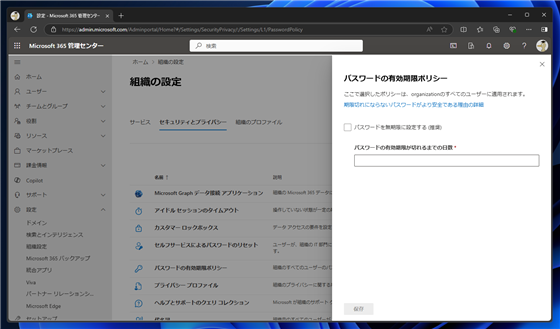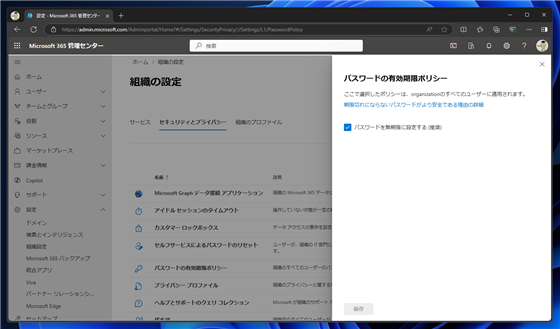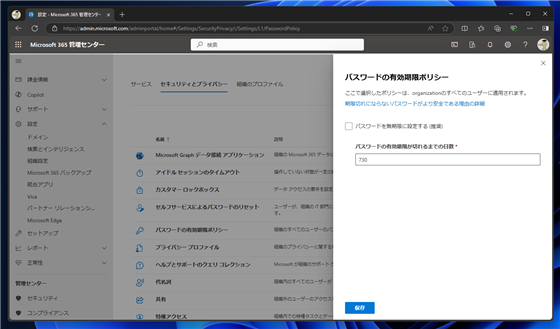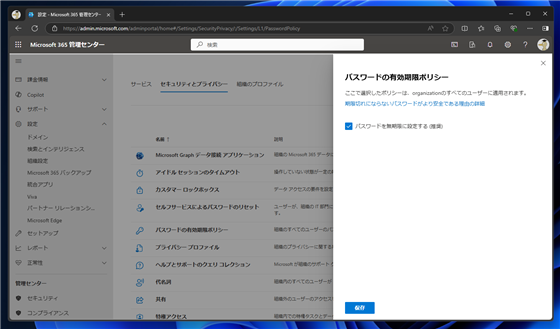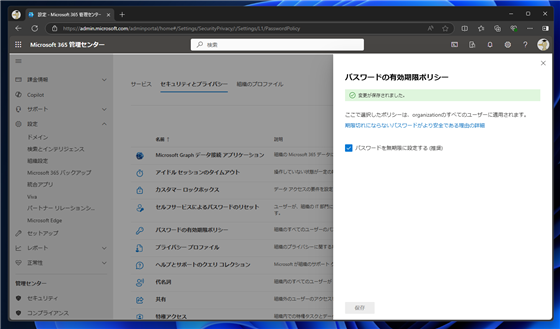Microsoft 365 アカウントのパスワードの有効期限を無期限にする
Microsoft 365 アカウント(Microsoft Entra ID)のパスワードの有効期限を無期限にする手順を紹介します。
概要
Microsoft 365の設定状況によっては、アカウントのパスワードに有効期限が設定されている場合があります。
パスワードの有効期限があることはセキュリティ面での安全性は高まらないことや、多要素認証の普及、パスワード切れのリスクなどを考慮すると、
期限切れにならないパスワードの設定にしておきたい場合があります。
この記事では、Microsoft 365のアカウントのパスワードの有効期限をなくす設定手順を紹介します。
手順
Microsoft 365管理センターにサインインします。下図のページが表示されます。左側のメニューの[すべて表示]をクリックします。
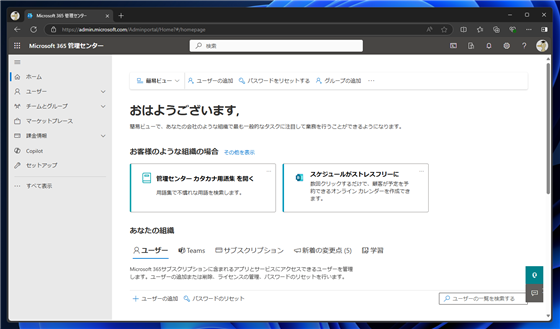
メニューがすべて表示された状態になります。
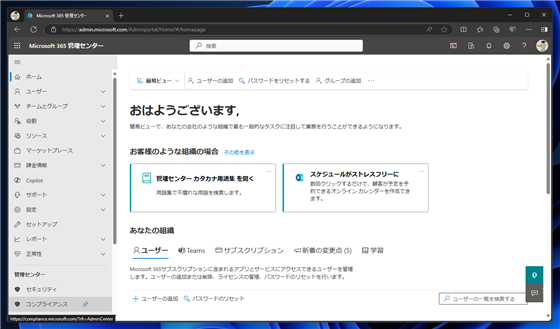
[設定]メニューをクリックしてサブメニューを展開します。サブメニュー内の[組織設定]の項目をクリックします。
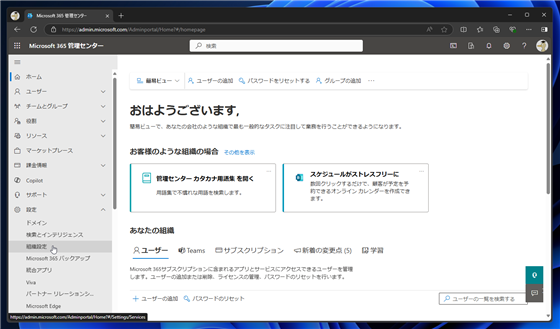
[組織の設定]画面が表示されます。
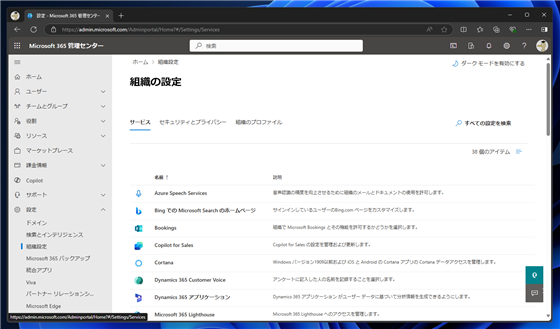
右側のエリアの上部の[セキュリティとプライバシー]のタブをクリックします。
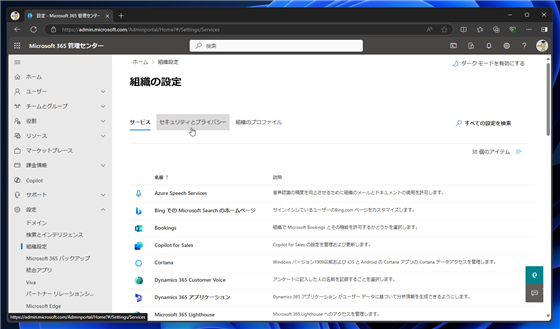
セキュリティとプライバシーの設定画面に切り替わります。
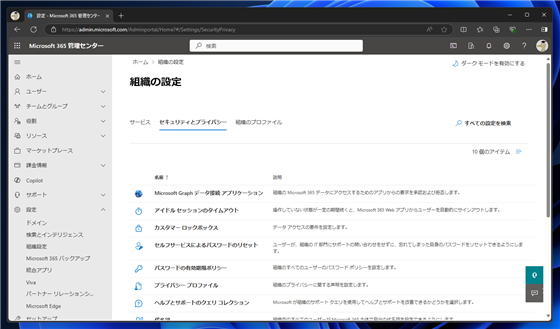
設定項目の一覧から[パスワードの有効期限ポリシー]の項目をクリックします。
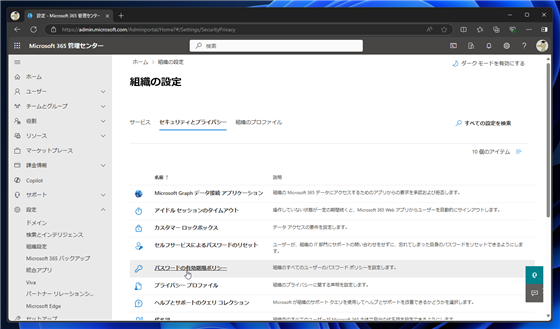
ページ右側に[パスワードの有効期限ポリシー]のスライドインダイアログが表示されます。
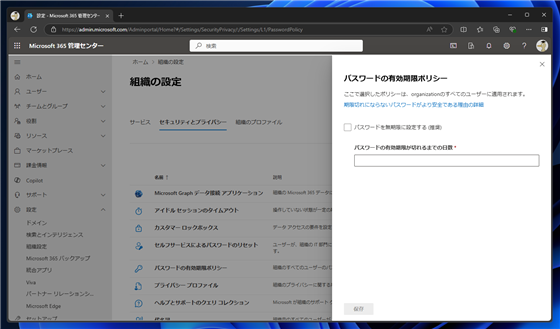
ここで、[パスワードを無期限に設定する(推奨)]のチェックボックスをクリックしてチェックをつければよいのですが、
ダイアログ下部の[保存]ボタンがグレーアウトした状態のままで設定を確定できません。
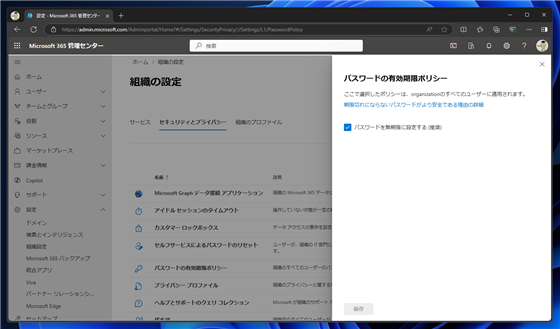
上記の状況の場合は、一度チェックボックスをクリックしてオフにしてから、[パスワードの有効期限が切れるまでの日数]のテキストボックスに、
数値を入力します。数値を入力すると[保存]ボタンがクリックできる状態になります。
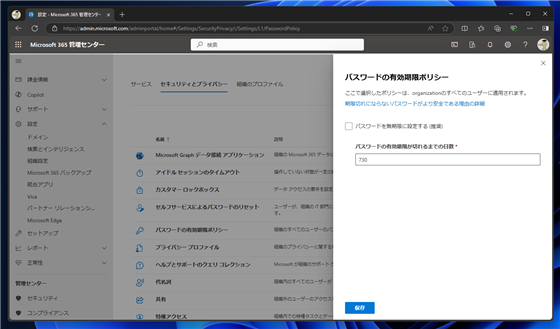
再度、[パスワードを無期限に設定する(推奨)]のチェックボックスをクリックしてチェックをつけます。[保存]ボタンがクリックできる状態になりますので、
[保存]ボタンをクリックします。
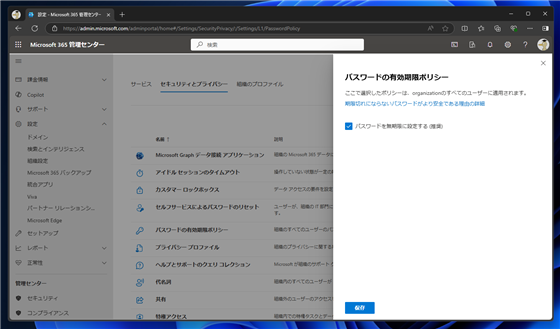
変更が保存された旨のメッセージが表示されます。
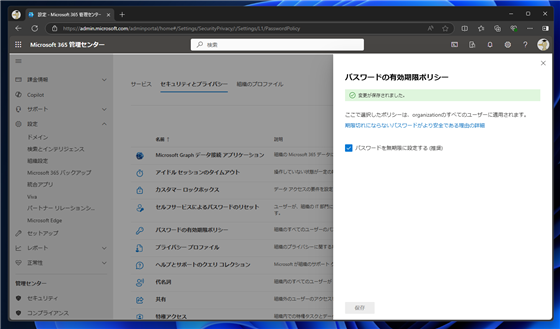
以上で、Microsoft 365アカウントのパスワードの有効期限を無期限にできました。
著者
iPentec.com の代表。ハードウェア、サーバー投資、管理などを担当。
Office 365やデータベースの記事なども担当。